假設您剛剛製作了包含所有內容的出色 PDF,但存在問題。 該文檔太大,無法通過 Internet 將其發送給您的同事或業務合作夥伴。 您腦海中出現的下一件事是縮小兆字節以使其更小。 有沒有什麼辦法 在線壓縮PDF 同時保持質量和所有信息? 幸運的是,您會在下面的本指南中找到五個選項。
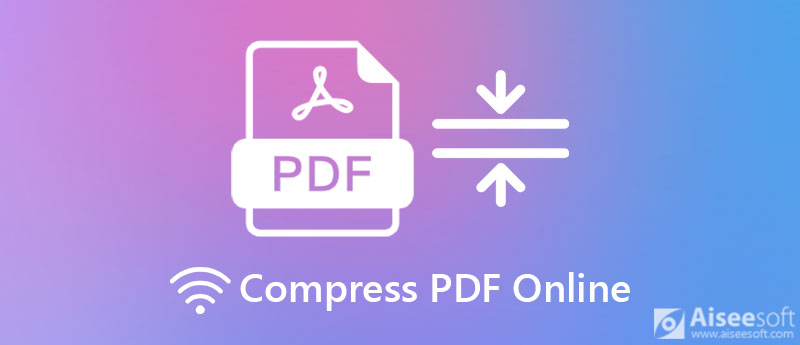
在線壓縮PDF並不是一件容易的事,尤其是對於初學者和普通人來說。 多樣化的自定義選項可能會讓用戶感到困惑。 幸運的是, Aiseesoft免費在線PDF壓縮器 可以幫助您解決此問題。
最佳在線 PDF 壓縮器的主要功能
如何在線壓縮大型 PDF



Adobe Acrobat 是一種流行的 PDF 查看器。 專業版提供 PDF 壓縮等額外功能。 好消息是 Adobe 還在線發布了 PDF 壓縮器。 它使您可以輕鬆縮小 PDF 文檔。
Adobe Acrobat Online 的主要功能
如何在 Adobe Acrobat Online 上壓縮 PDF
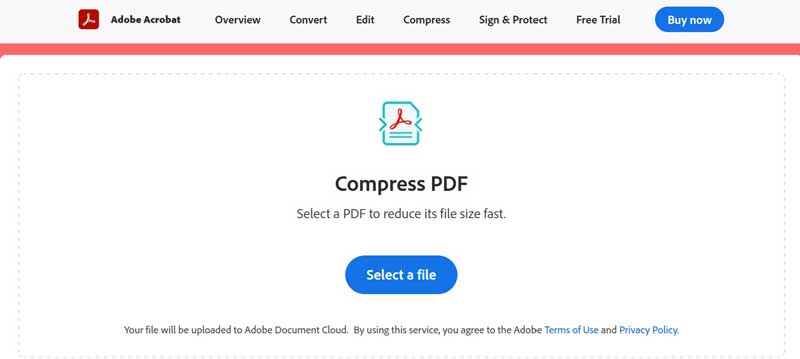
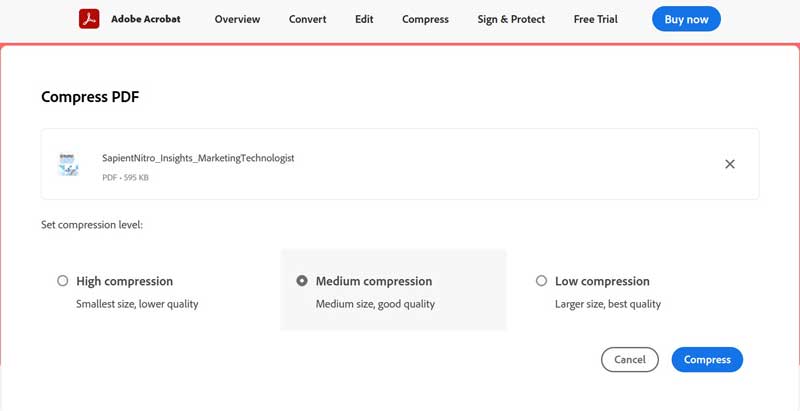
SmallPDF 是一個免費的在線 PDF 解決方案。 它帶有一個 PDF 壓縮器和許多在線編輯和轉換文檔的工具。 有購買或付款選項。 每個人都可以免費使用它,但有一些限制,例如每天處理兩個 PDF。
SmallPDF 的主要特點
如何在 SmallPDF 上調整 PDF 大小
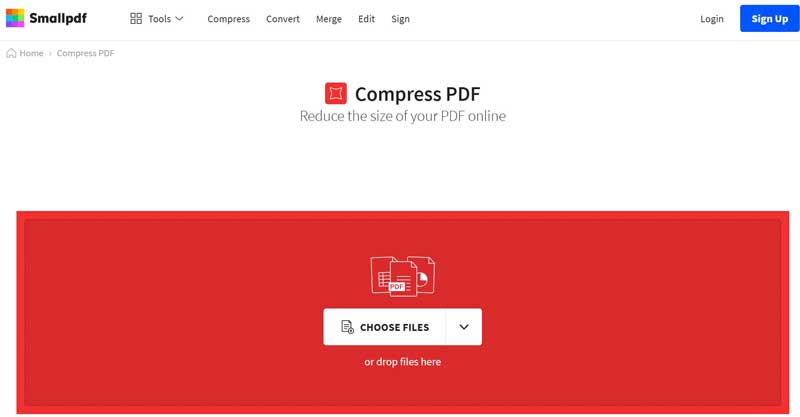
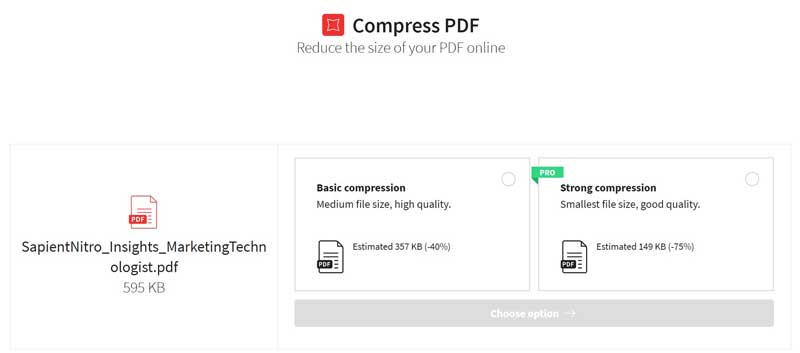
SodaPDF 也是一種流行的在線 PDF 解決方案。 由於它適用於多種語言,因此此 PDF 在線壓縮器在全球範圍內被廣泛使用。 PDF 壓縮只是平台上的一項功能。
SodaPDF PDF 壓縮器的主要功能
如何在 SodaPDF 上在線壓縮 PDF
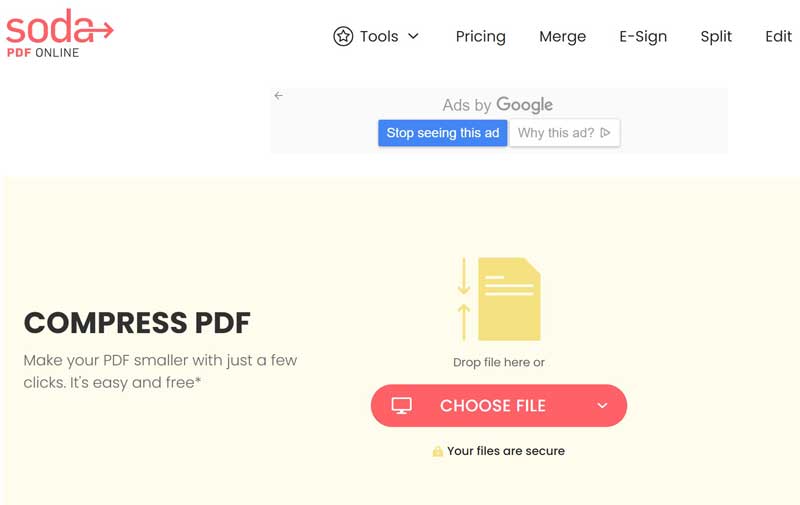
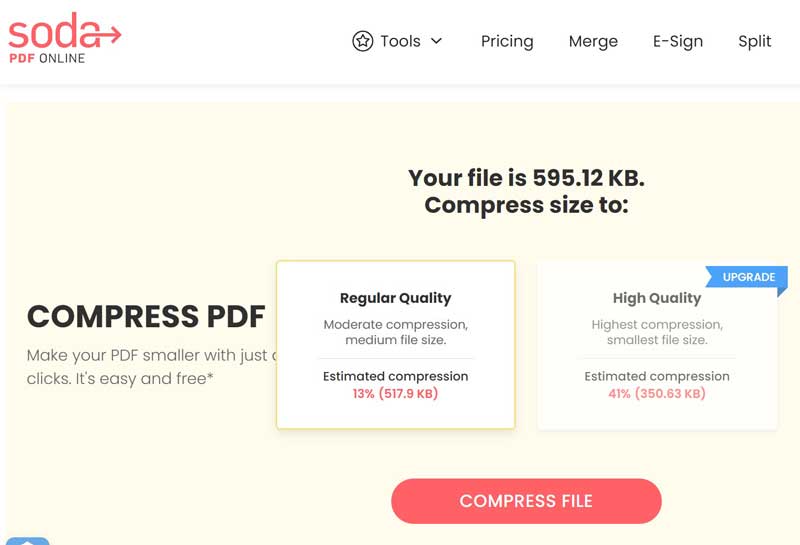
iLovePDF 在線提供高效的 PDF 壓縮器。 它聲稱可以幫助您減小文件大小,同時優化最大的 PDF 質量。 根據我們的研究,輸出質量不是很好。
iLovePDF PDF 壓縮器的主要功能
如何通過 iLovePDF 在線壓縮 PDF

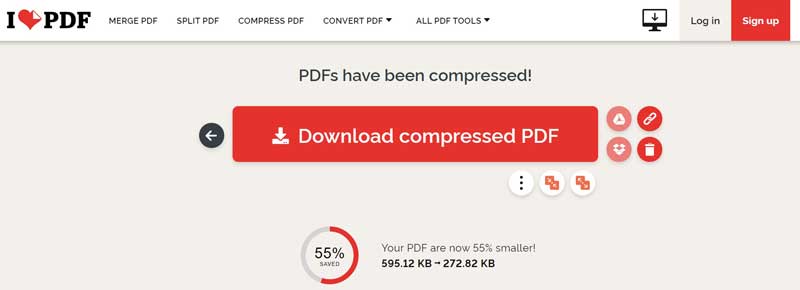
尖端:您可以通過點擊 跑步裝備 圖標。
我可以在線將 MB PDF 壓縮為 KB 嗎?
是的,可以使用強大的工具在線將大型 PDF 文件壓縮為 KB。 我們分享了五個選項,您可以一一嚐試,直到找到合適的工具。
如何壓縮加密的PDF?
大多數在線 PDF 壓縮器無法處理受保護的文檔。 在壓縮之前,您必須使用密碼或 PDF 解密工具解鎖它們。
為什麼我的PDF壓縮後還是很大?
一些PDF文件壓縮後仍然很大。 這是因為您創建文檔的方式,例如掃描儀創建的 PDF。 此外,合適的 PDF 壓縮器也可以確定結果。
結論
現在,您應該至少學習在線壓縮 PDF 文件的前 5 種方法。 它們可以幫助您生成較小的 PDF 文檔,而無需安裝任何軟件。 Aiseesoft 免費在線 PDF 壓縮器是初學者的最佳選擇。 它不僅易於使用,而且能夠在壓縮時保護文檔的質量和信息。 如果您有更多問題,請隨時在此帖子下方留言。
編輯PDF
1.1如何壓縮PDF文件 1.2拆分PDF頁面的最佳解決方案 1.3如何縮小PDF大小 1.4如何裁剪PDF文件 1.5受密碼保護的PDF文件 1.6如何將頁碼添加到PDF 1.7如何釋放PDF中的突出顯示文本 1.8如何在Word中刪除水印 1.9如何旋轉PDF 1.10如何將文本添加到PDF 1.11 在 Mac 上壓縮 PDF 大小 1.12 在 Adobe 中壓縮 PDF 1.13 在線壓縮PDF 1.14 縮小PDF
Video Converter Ultimate 是一款出色的視頻轉換器、編輯器和增強器,可以轉換、增強和編輯 1000 多種格式的視頻和音樂。
100% 安全。無廣告。
100% 安全。無廣告。